11 款适用于 Windows 的最佳磁盘碎片整理软件
已发表: 2020-02-06在这个快节奏的世界中,缓慢的系统是否会让您放慢脚步? 您是否考虑过使用最好的磁盘碎片整理软件来提高 PC 的性能? 好吧,它可能会解决您最近可能遇到的系统问题。
想知道怎么做? 然后,通过本文来熟悉碎片整理技术以及可以帮助此过程的碎片整理工具的功能。
您是否知道系统的硬盘比 RAM 和 CPU 慢得多? 它在维持计算机的性能方面起着至关重要的作用。 让我们详细了解它。
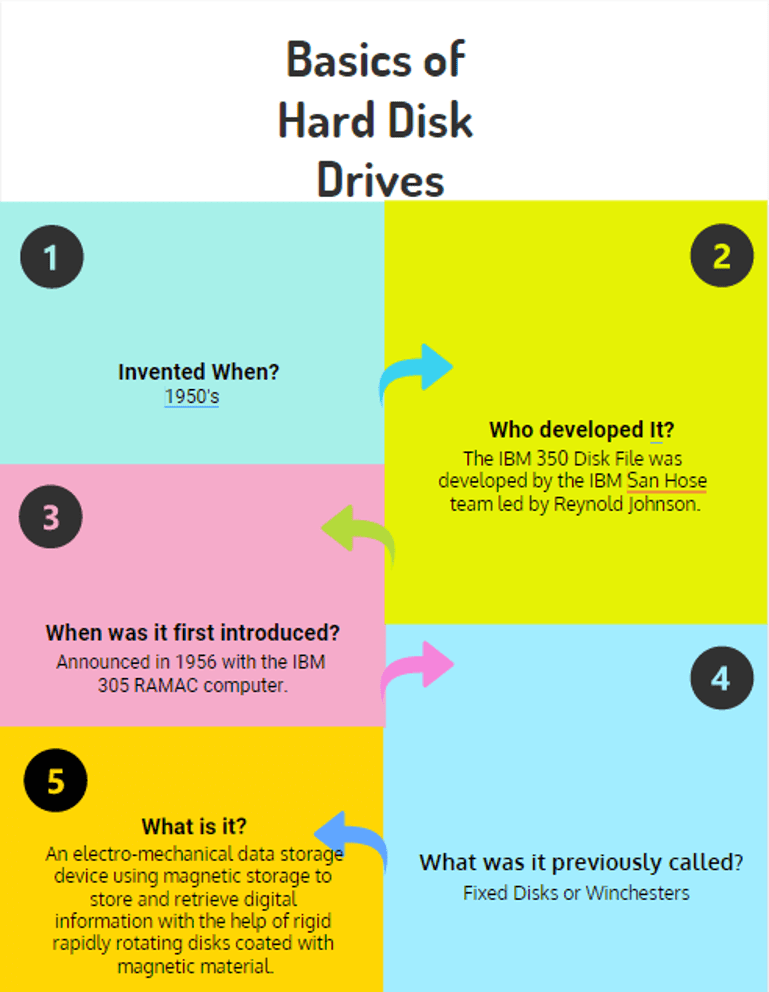
什么是磁盘碎片?
磁盘碎片是计算机中自然且经常发生的现象,这导致数据在大磁盘空间上分散成较小的位。 这种情况会导致硬盘驱动器在读取单个文件时更加努力和缓慢。 它也会导致以下问题:
- 它会导致系统崩溃。
- 减慢系统速度。
- 启动失败、硬盘故障、文件损坏、数据丢失。
- 使数据安全受到威胁。
- 由于备份数据的时间增加,备份不会精确地发生。
- 延长病毒扫描持续时间。
- 加速硬盘磨损。
- 浪费系统能量。
什么是磁盘碎片整理?
那么,你怎么可能处理磁盘碎片的问题呢? 直接的解决方案是对磁盘进行碎片整理?
但是怎么做? 好吧,这可以通过内置磁盘碎片整理程序或使用第三方碎片整理程序应用程序来实现。
为了保证散落的点点滴滴的数据按顺序重新排列回来。 这将有助于减少磁头行程,这将进一步减少从磁盘读取文件和将文件写入磁盘的时间。 它还将清除未使用的磁盘空间。
磁盘碎片整理工具还具有以下优势:
- 加速系统并加快其启动过程。
- 快速加载文件。
- 提升系统性能。
我们为您挑选了 11 款最好的磁盘碎片整理软件,并对其进行了生动的描述,以帮助您更好地了解它们。
适用于 Windows 的顶级磁盘碎片整理程序软件列表:
现在您已经了解了磁盘碎片整理过程的重要性,让我们看看当今可用的一些最佳碎片整理程序。
1. Glarysoft 磁盘加速
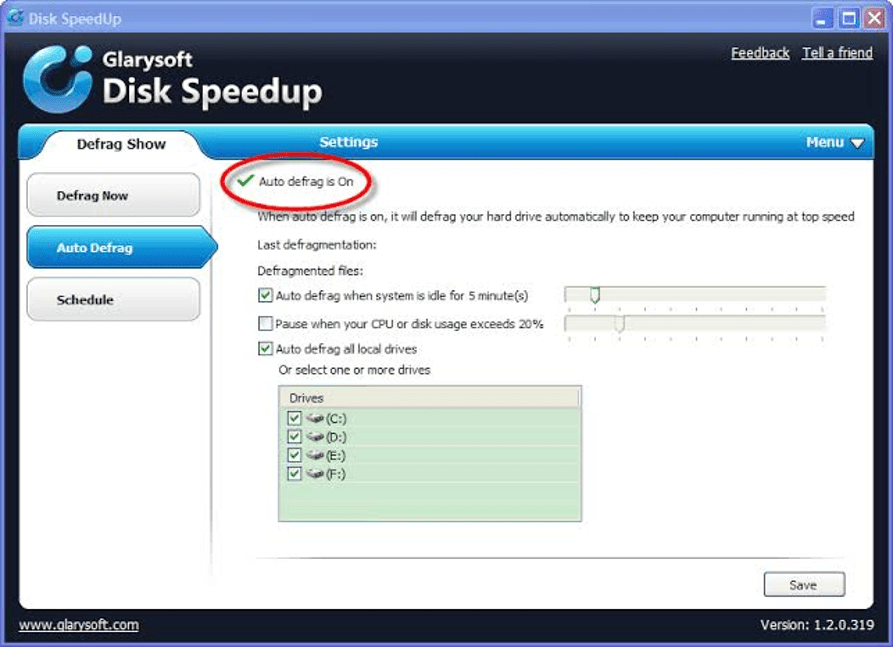
该工具是最好的磁盘碎片整理工具之一,因为它是具有高级功能的固态磁盘碎片整理程序。
用户无论是专家还是新手,都可以快速下载并轻松操作该软件。 该程序在您的 PC 中占用的空间非常少 (1.24KB)。
阅读更多:适用于 Windows 的最佳磁盘克隆软件
优点
- 它具有吸引人的界面和交互式驾驶地图。
- 提供定制预设。
- 该工具可以在眨眼间自动扫描磁盘。
- 它还支持预定扫描。
- 高级设置有助于在不损坏硬盘驱动器的情况下进行智能磁盘碎片整理。
缺点
- 优化工具有点慢。
- 缺少重复文件查找工具。
2.智能碎片整理
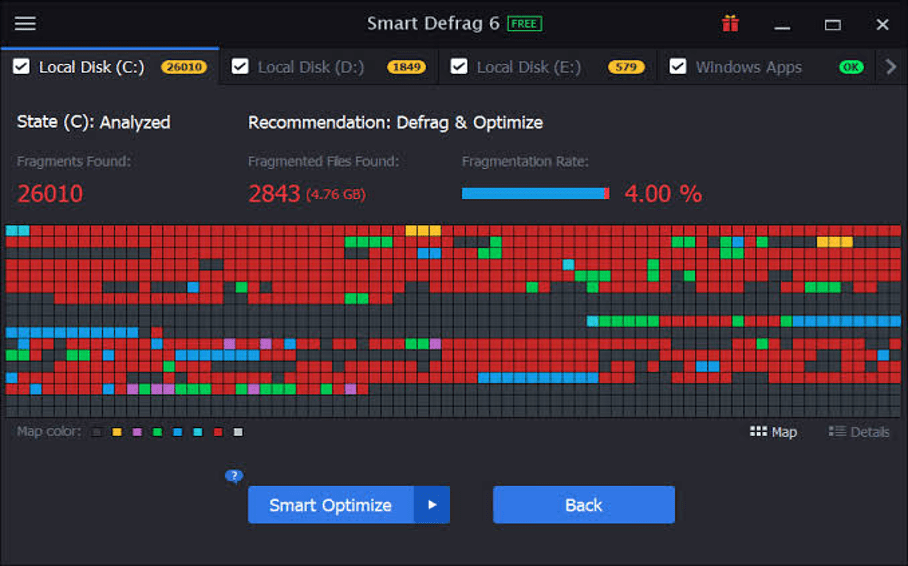
在为您的系统选择高效的碎片整理软件时,您可以使用此工具,因为它可以删除垃圾文件并清除 Windows 的缓存文件以加快碎片整理过程。 该工具由 IObit 提供。
优点
- 该工具可以运行预定扫描。
- 在启动过程中对 PC 进行碎片整理。
- 配置引导时间碎片整理功能可以加快系统启动过程。
- 您也可以借助游戏优化功能对游戏进行碎片整理。
缺点
- 空闲时无法对系统进行碎片整理。
- 某些功能仅在高级版本中解锁。
3.碎片整理程序
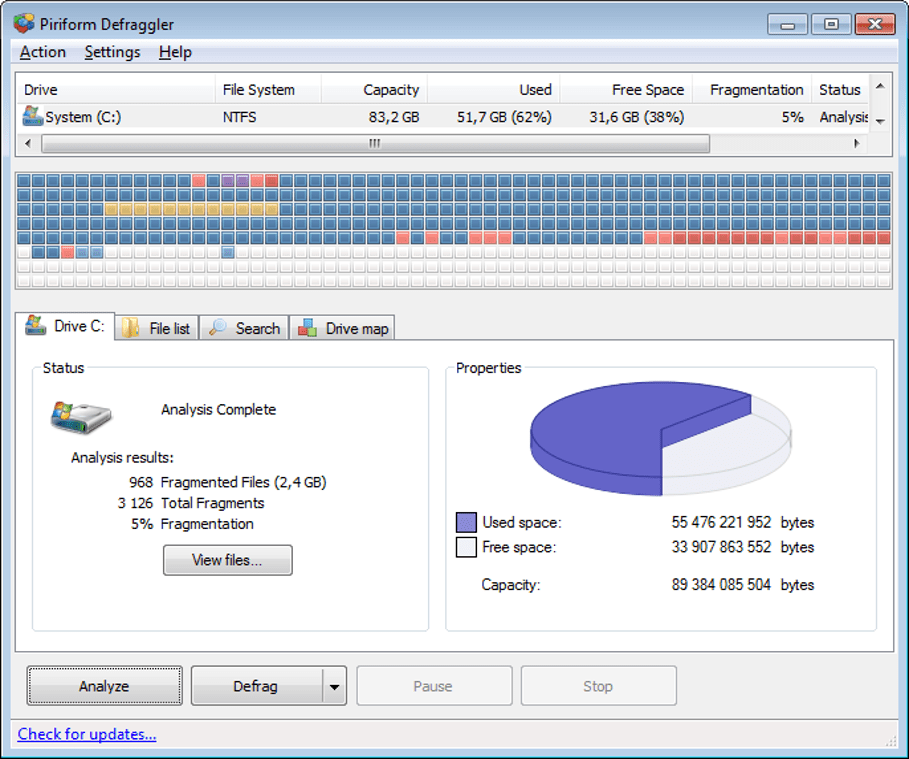
如果您正在寻找一款全能的磁盘碎片整理软件,那么您可能会在 CCleaner 的这款产品中找到解决您 PC 磁盘相关问题的方法。 该工具有助于将一些碎片文件移动到不经常使用的驱动器的最末端。
想知道它还能为您做什么? 然后,看看以下几点。
优点
- 运行自动扫描。
- 能够在系统启动期间对硬盘进行碎片整理。
- 可以选择性地对文件进行碎片整理。
缺点
- 系统空闲时不会进行碎片整理。
- 对于业余爱好者来说,处理高级选项可能有点麻烦。
4. Auslogics 磁盘碎片整理
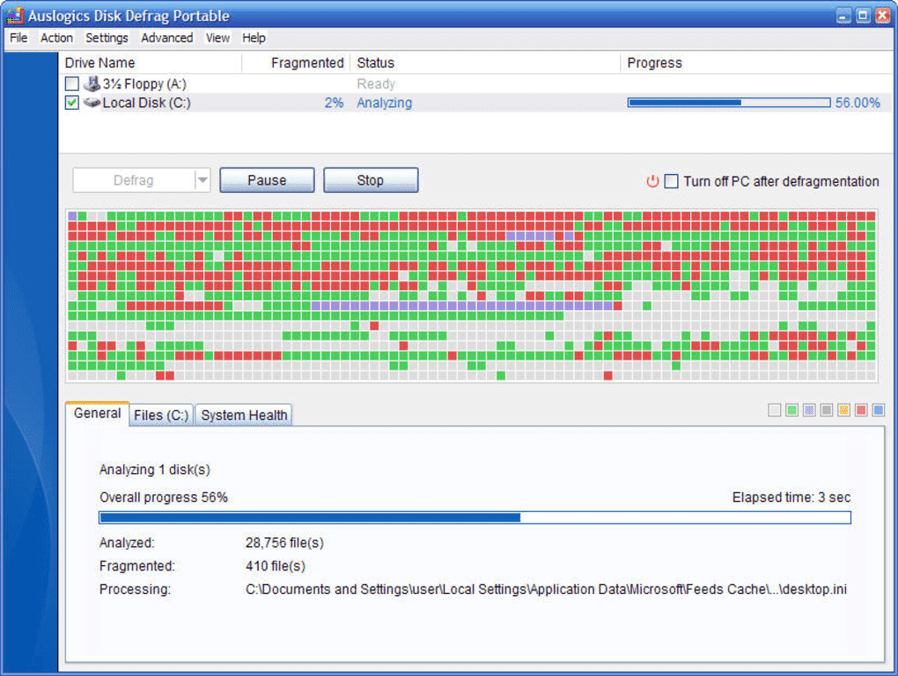
您是否知道加快计算机速度的更智能方法? 只需获得一款出色的磁盘加速软件,即可提升您 PC 的性能。
Auslogics Disk Defrag 软件受到行业专家的高度评价,并被领先的 IT 杂志公认为最好的磁盘碎片整理软件。 下面让我们来看看它的优秀特性的细节。
优点
- 借助超快的碎片整理引擎,它可以快速扫描并修复磁盘的碎片部分。
- 合并可用空间。
- 启用 SSD 的特殊算法(高级版功能)。
缺点
- 在系统启动期间不对磁盘进行碎片整理。
- 尝试在设置过程中安装不需要的软件。
5.UltraDefrag
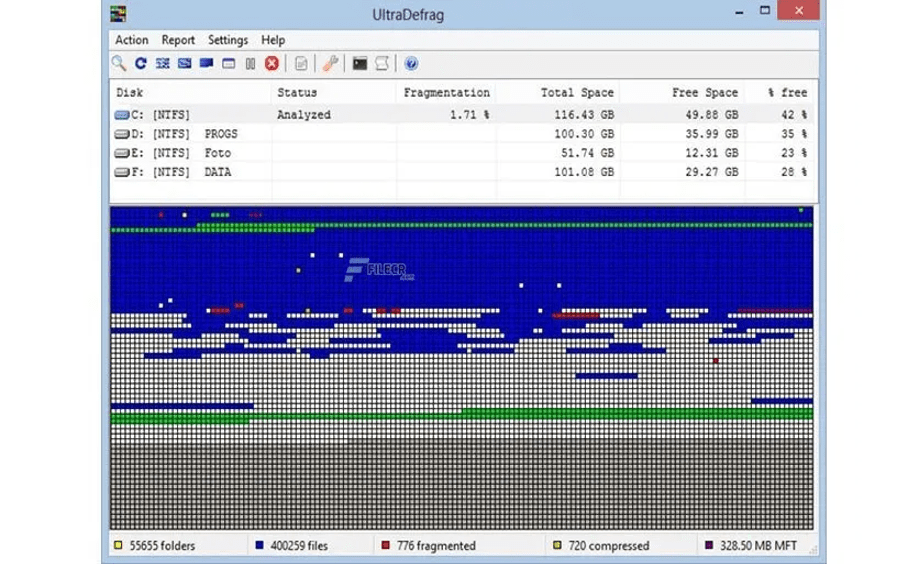
一款适用于 Windows 10 系统的理想碎片整理程序,这款功能强大的工具可为您的计算机创造奇迹。 从以下几点了解其惊人的功能。

优点
- 使用此工具的高效碎片整理和简单配置技术,享受流畅运行的 PC 和游戏。
- 此碎片整理程序可以在计算机启动时以特殊模式对锁定的文件进行碎片整理。
缺点
- 免费版已过时。
- 运行计划扫描很困难。
6. UltimateDefrag
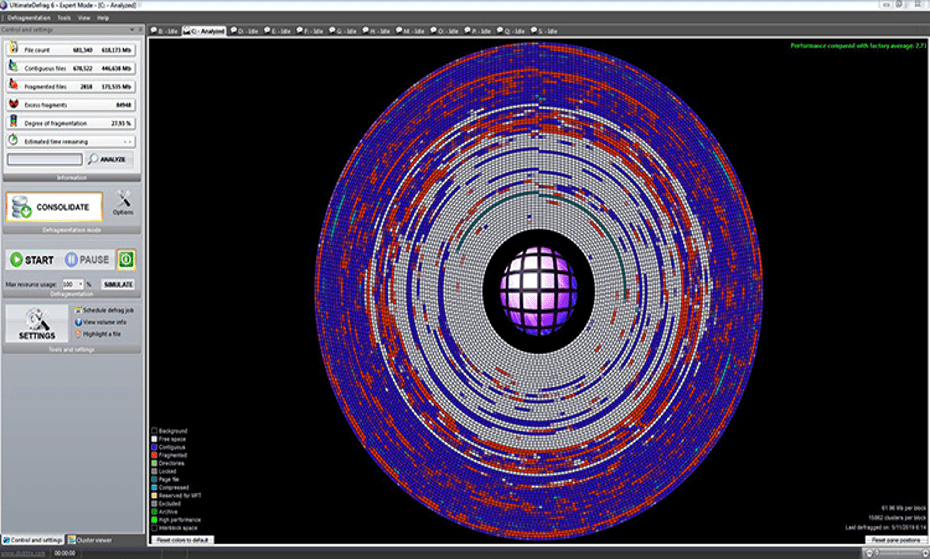
您想体验快如闪电的 Windows PC 吗? 然后,我们建议您试用这款免费的碎片整理软件。 这是因为它不仅可以对您的系统进行碎片整理,还可以通过将常用文件放在硬盘驱动器的最快部分来优化您的文件系统。
优点
- 可以使用内置扫描仪执行注册表扫描和完整的 PC 扫描。
- 归档很少使用的文件。
缺点
- 在 SSD 上,它在 NTFS 压缩文件上提供缓慢的读取性能。
7. O&O 碎片整理
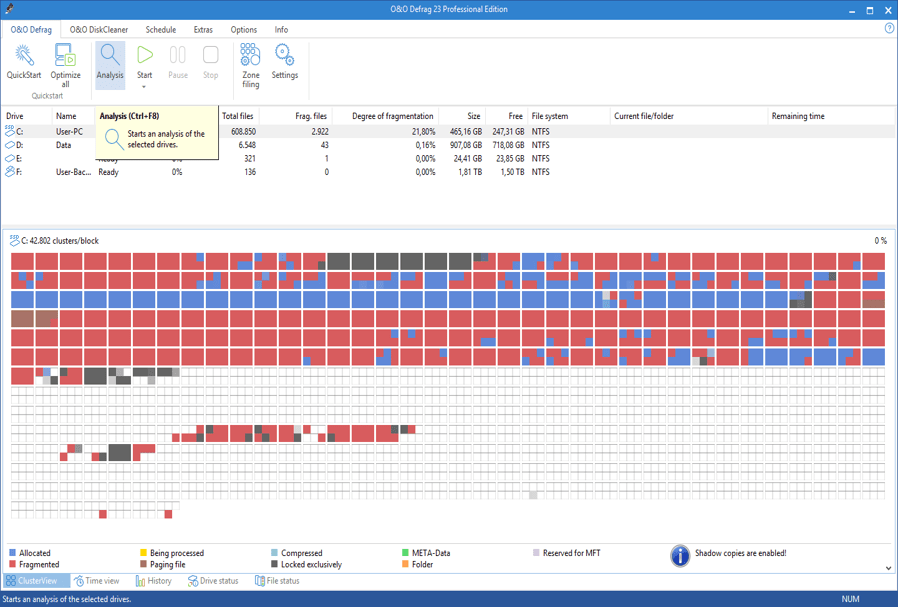
如果您想了解更多属于最佳碎片整理程序类别的产品,那么 O&O Defrag 工具在此博客中值得一提,因为即使在 30 天试用版的应用程序中,它也提供自动碎片整理功能。
优点
- 每次您的计算机闲置时,它都可以对您的系统进行碎片整理。
- 提供非常详细的硬盘报告。
缺点
- 它不会在系统启动期间进行碎片整理。
- 没有规定从碎片整理过程中排除特定文件。
8. 温康
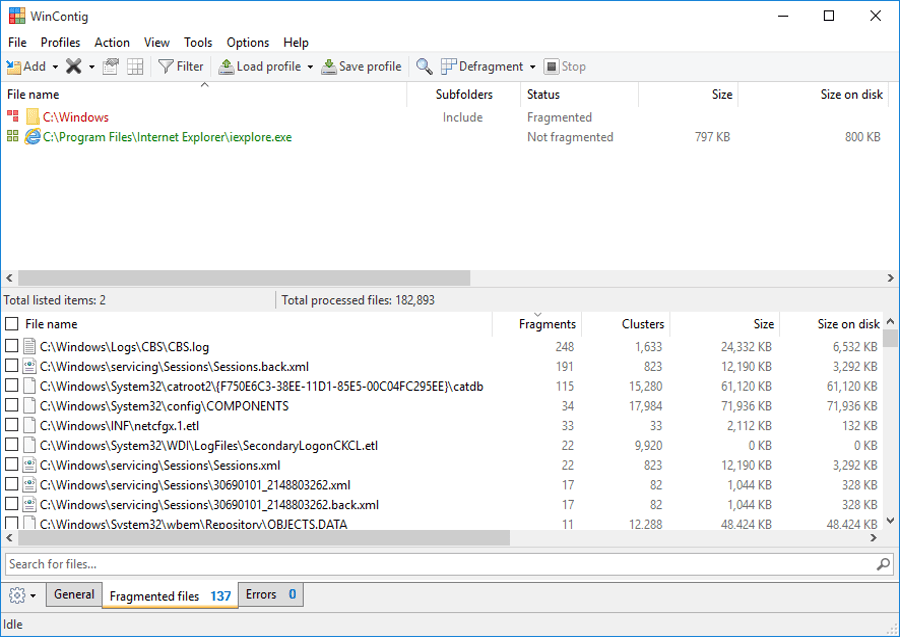
现在用这个最好的磁盘碎片整理软件对文件进行碎片整理。 该免费软件曾获得多个奖项,适合个人和商业用途。
这个工具真正值得赞赏的是,您可以简单地将其提取到您的计算机上,而无需创建目录或注册表条目并立即开始使用它。
优点
- 该工具有英语、意大利语、西班牙语、俄语和德语版本。
- 此碎片整理工具允许您有选择地对计算机中的文件进行碎片整理。
缺点
- 缺少调度程序。
9. Puran 碎片整理
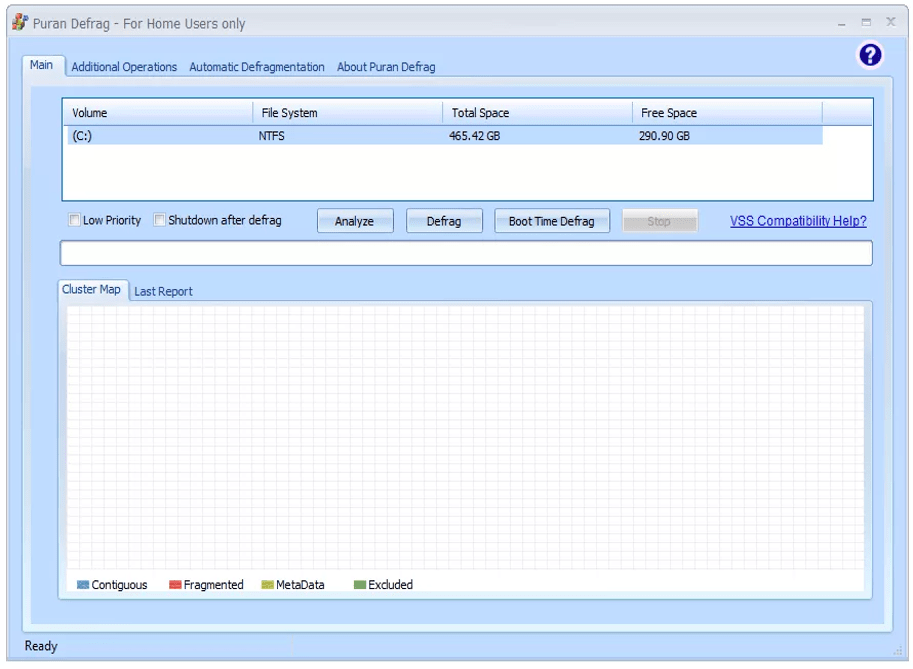
这个适用于 Windows 10 的最佳磁盘碎片整理程序可以借助右键单击操作从 Windows 资源管理器程序菜单中对文件和文件夹进行碎片整理。
优点
- 可以检查硬盘是否有问题。
- 支持计划的碎片整理,除了在计算机空闲或启动状态时对其进行碎片整理。
缺点
- 缺少便携版。
- 它不会手动运行可用空间碎片整理。
10.明智的关怀365
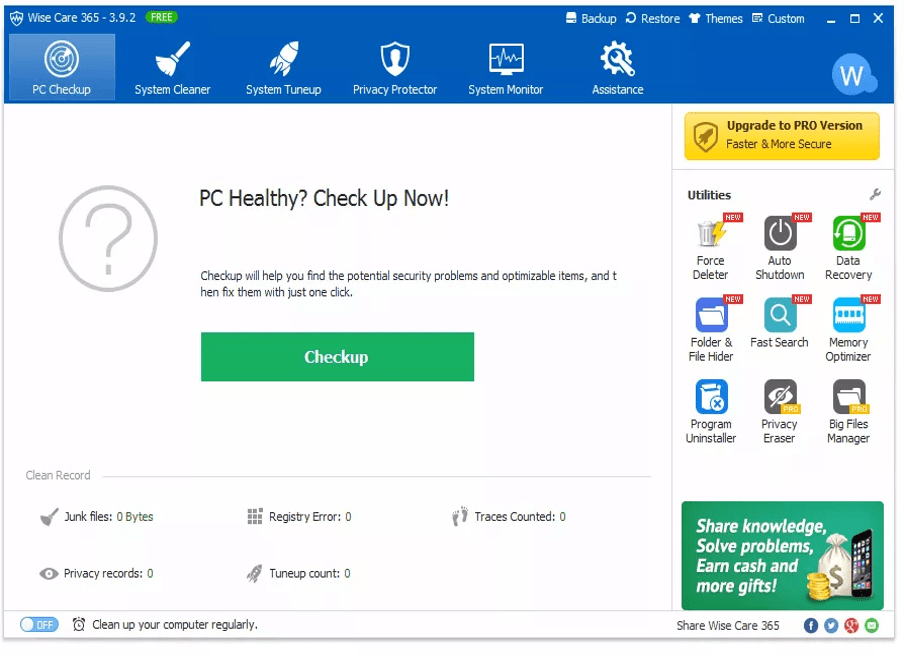
使用 WiseCleaner 的磁盘加速工具实时保护您的系统。 它清理硬盘空间,检测垃圾文件并解决隐私问题。
优点
- 您可以使用该软件的便携式版本。
- 碎片整理以及优化驱动器。
缺点
- 此工具无法运行计划扫描。
- 该工具无法对锁定的文件进行碎片整理。
11. 我的碎片整理
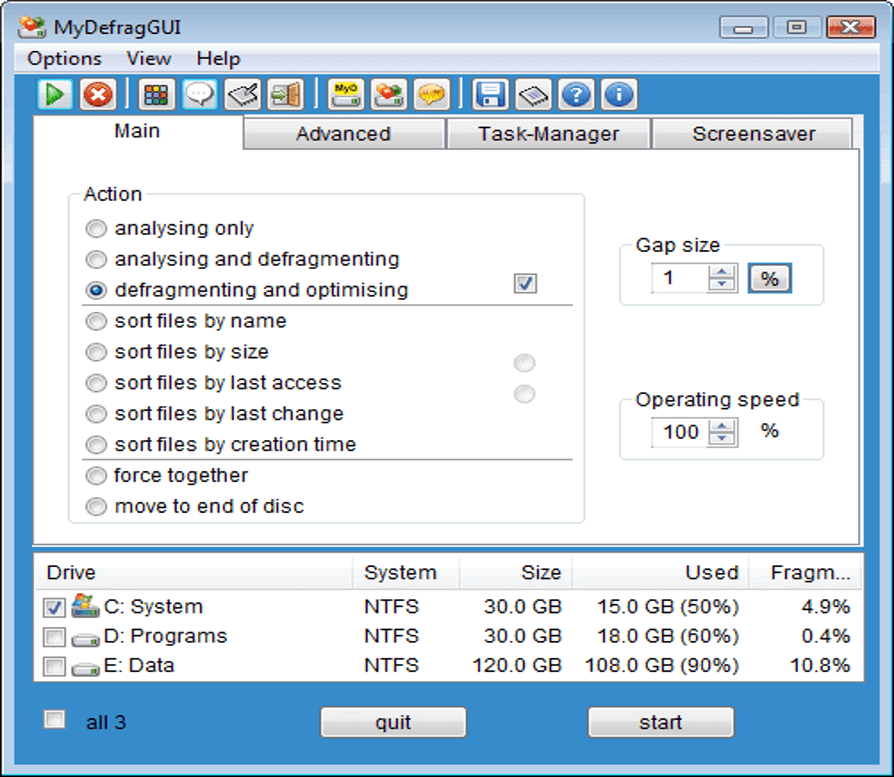
您知道 MyDefrag 是另一个最好的磁盘碎片整理软件吗? 该工具以前称为 JkDefrag,适合普通 PC 用户以及可以构建自己的脚本的高级用户的需求。
该工具通过在驱动器上加载和运行脚本来发挥作用。 虽然它已经很长时间没有更新,但它与 Windows 8 和 10 兼容。
另请阅读:适用于 Windows 的最佳免费分区管理器软件
优点
- 能够对可移动驱动器和内部驱动器进行碎片整理。
缺点
- 应用程序功能最后一次更新是在 2010 年。
Windows 内置磁盘碎片整理工具
您是否还知道 Microsoft Windows 10 和 8 计算机带有自己的内置磁盘碎片整理工具? 到目前为止,我们已经遇到了一些非常有用的第三方碎片整理工具; 但是,由于磁盘碎片,Windows 的内置程序非常有能力修复您的计算机磁盘。 它现在的名称为 Microsoft Drive Optimizer。
该工具能够手动分析和整理磁盘和驱动器。 它还可以为您的系统运行碎片整理计划。
但是,它不能对锁定的文件进行碎片整理,这是该应用程序的主要缺点。 如果您仍想尝试一下,请按照以下路径使用 Windows 10 和 8 计算机的此内置功能:
开始菜单>搜索磁盘碎片整理程序>单击分析磁盘>单击磁盘碎片整理
加起来
如今,现代计算机模型能够自行执行磁盘碎片整理过程。 因此,会自动处理大量磁盘碎片。 但是,将内置碎片整理工具与本文中提到的最好的磁盘碎片整理软件之一结合使用可以为您的 PC 提供额外的好处。
希望您能够找到适合您日常需求的理想磁盘碎片整理应用程序。 一些工具不仅可以提高系统性能,还可以优化游戏以提供终极游戏体验。
